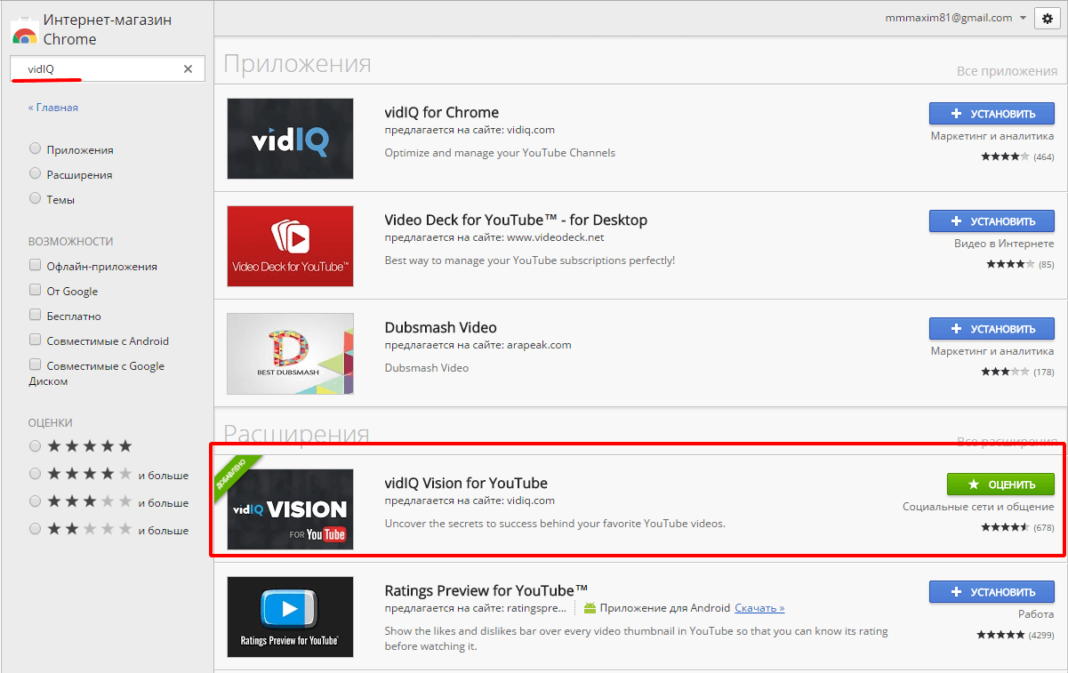Google Family Link – часто задаваемые вопросы
Часто задаваемые вопросы
Мы собрали ответы на некоторые часто задаваемые вопросы о приложении Family Link. Если вы уже используете его и вашего вопроса нет в списке, посетите наш Справочный центр.
Описание
Как работает приложение Family Link?
Приложение Family Link помогает родителям контролировать то, как их дети используют свои устройства Android, и позволяет настраивать определенные правила для семейной группы.
Прежде всего, ребенку или подростку потребуется смартфон или планшет, поддерживающий приложение Family Link. Родители должны установить приложение Family Link на свое собственное устройство Android или iOS.
Если у ребенка или подростка уже есть аккаунт Google, приложение Family Link поможет родителям связать его со своим собственным аккаунтом. Чтобы завершить процесс связывания аккаунтов, ребенку или подростку, возможно, потребуется скачать и установить приложение Family Link, предназначенное для детей, на своем устройстве.
При необходимости родители могут использовать Family Link, чтобы создать аккаунт Google для своего ребенка младше 13 лет (ограничение по возрасту может быть иным в зависимости от страны). Затем ребенок может выполнить вход в этот аккаунт на своем устройстве.
Когда между аккаунтами будет установлена связь, родители смогут использовать приложение Family Link, чтобы, например, настраивать ограничения в отношении контента и проверять, сколько времени ребенок проводит за устройством.
Блокирует ли приложение Family Link весь недопустимый контент на устройствах детей?
Нет. Приложение Family Link не блокирует недопустимый контент, но позволяет управлять фильтрами, которые доступны в некоторых сервисах (например, в Google Поиске и Chrome). Родители детей, уже достигших 13 лет, могут использовать Безопасный режим для YouTube. Это дополнительная функция, которая позволяет скрывать нежелательный контент с определенными возрастными ограничениями.
Могут ли родители использовать приложение Family Link на устройствах Android?
Да. Родители могут использовать приложение Family Link на устройствах под управлением операционной системы Android 4.4 или более поздней версии.
Могут ли родители использовать приложение Family Link на устройствах iOS?
Да. Родители могут использовать приложение Family Link на устройствах с операционной системой iOS 11 или более поздней версии.
Могут ли родители использовать Family Link в браузере?
Родители могут управлять некоторыми настройками аккаунта через браузер.
Могут ли дети и подростки использовать Family Link на устройствах Android?
Для оптимальной работы приложения Family Link мы рекомендуем использовать устройства под управлением Android 7.0 (Nougat) или более поздних версий. Некоторые устройства под управлением Android 5.0 и 6.0 также могут быть совместимы с Family Link. Более подробная информация доступна в Справочном центре.
Могут ли дети и подростки использовать Family Link на устройствах Chromebook (Chrome OS)?
Да, они могут входить в свои аккаунты Google на устройствах Chromebook. Родители могут управлять устройствами Chromebook и настройками аккаунтов своих детей, а также настраивать ограничения на доступ к сайтам. Подробнее…
Могут ли дети и подростки использовать Family Link на устройствах iOS и в браузере?
Дети и подростки могут входить в свои аккаунты Google на устройствах iOS и в браузере с согласия родителей.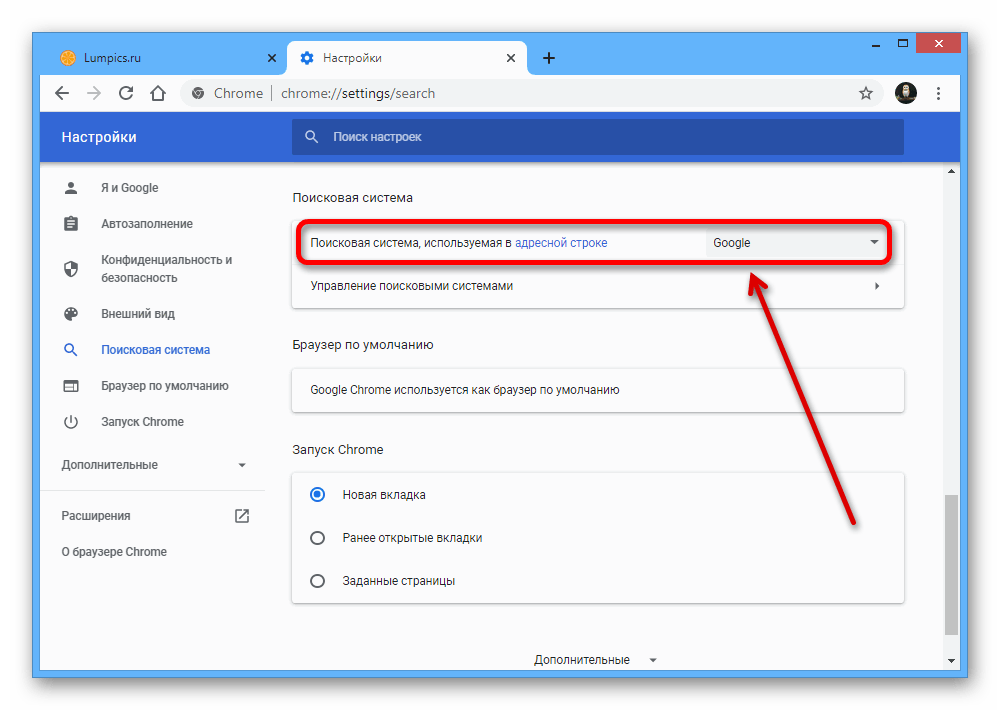 Родители могут управлять некоторыми настройками аккаунта, которые будут применяться, когда ребенок или подросток вошел в аккаунт и пользуется приложениями и сервисами Google на устройстве iOS или через веб-интерфейс. При этом родителям будут недоступны такие функции приложения Family Link, как управление приложениями или ограничение времени использования устройства. Подробнее о входе в аккаунт на устройствах iOS и о входе в аккаунт через браузеры…
Родители могут управлять некоторыми настройками аккаунта, которые будут применяться, когда ребенок или подросток вошел в аккаунт и пользуется приложениями и сервисами Google на устройстве iOS или через веб-интерфейс. При этом родителям будут недоступны такие функции приложения Family Link, как управление приложениями или ограничение времени использования устройства. Подробнее о входе в аккаунт на устройствах iOS и о входе в аккаунт через браузеры…
Сколько времени занимает настройка устройства и аккаунта Google для ребенка?
На настройку устройства Android и аккаунта Google для вашего ребенка понадобится около 15 минут.
Аккаунты
Существует ли минимальный возраст, по достижении которого для ребенка можно создать аккаунт Google, управляемый с помощью Family Link?
Нет. Только вы решаете, когда ваш ребенок будет готов получить свой первый телефон или планшет Android.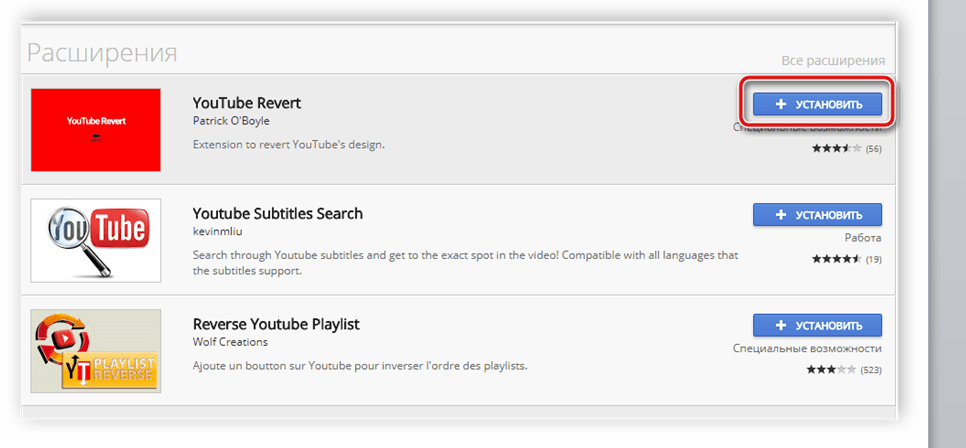
Будет ли ребенок видеть рекламу, выполнив вход в свой аккаунт Google?
Да, сервисы Google поддерживаются за счет рекламы, и ваш ребенок может видеть объявления при использовании наших продуктов.
Можно ли с помощью Family Link управлять аккаунтом подростка?
Можно ли использовать для управления семейной группой аккаунт, полученный на работе или в учебном заведении?
Нет. Аккаунты, полученные на работе или в учебном заведении, нельзя использовать для управления семейной группой.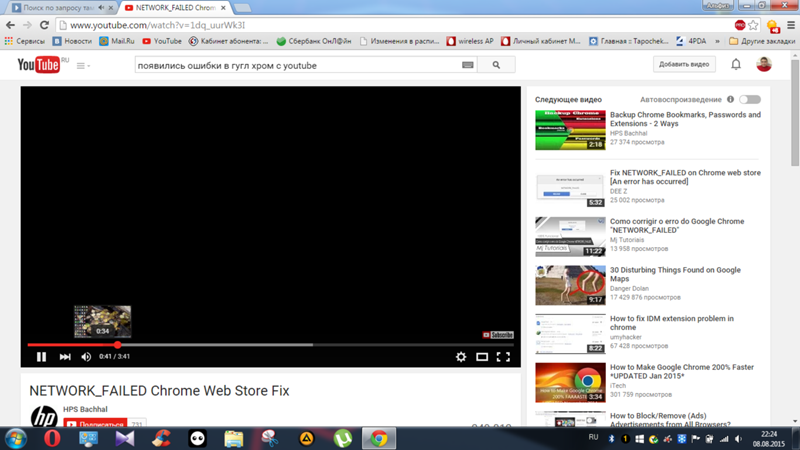
Почему на устройствах ребенка, которые управляются родителями, может быть только один аккаунт Google?
Это ограничение обеспечивает работу важных функций сервиса. Наличие на устройстве другого аккаунта позволило бы детям, например, скачивать приложения из Google Play без разрешения родителей.
Что произойдет, когда моему ребенку исполнится 13 лет (возрастное ограничение может быть иным в зависимости от страны)?
Когда ребенку исполнится 13 лет (возрастное ограничение может быть иным в зависимости от страны), он сможет перейти на обычный аккаунт Google. Родители предварительно получат электронное письмо с уведомлением о том, что с 13 лет ребенок имеет право взять аккаунт под свой контроль. По достижении этого возраста у него появляется выбор: начать управлять аккаунтом самостоятельно или оставить его под контролем родителей.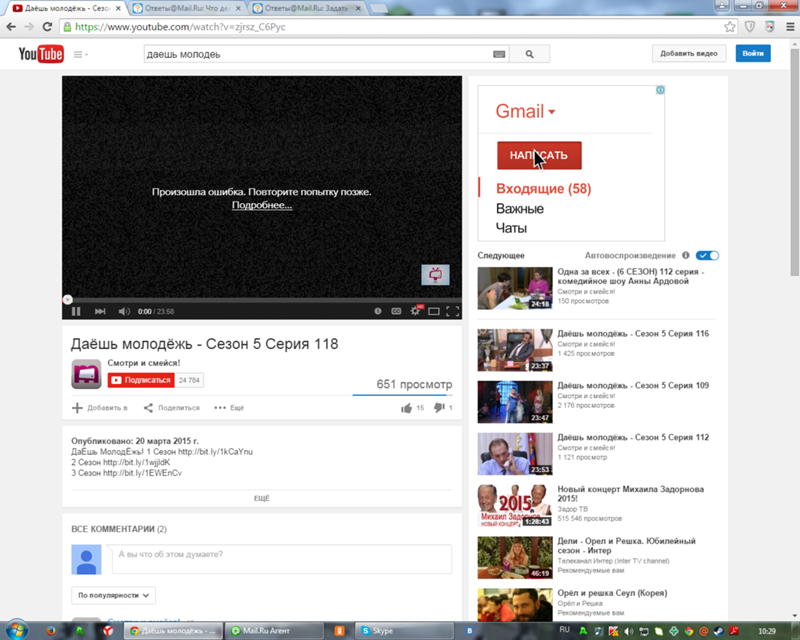 Если ваш ребенок предпочтет управлять своим аккаунтом самостоятельно, но вы захотите быть в курсе того, как он использует свое устройство, вы можете снова включить инструменты родительского контроля в приложении Family Link на устройстве ребенка. Более подробная информация доступна в Справочном центре.
Если ваш ребенок предпочтет управлять своим аккаунтом самостоятельно, но вы захотите быть в курсе того, как он использует свое устройство, вы можете снова включить инструменты родительского контроля в приложении Family Link на устройстве ребенка. Более подробная информация доступна в Справочном центре.
Chrome – браузер от Google
Описание
Google Chrome для устройств iPhone и iPad стал ещё удобнее, быстрее и безопаснее. Чтобы использовать все возможности Google Поиска, а также синхронизировать закладки и пароли, скачайте браузер, рекомендованный Google.
НОВОЕ. Теперь вы можете выбрать Chrome как браузер по умолчанию. Для этого следуйте инструкциям в приложении или откройте настройки устройства и перейдите в раздел Google Chrome. Все веб-ссылки будут автоматически открываться в Chrome.
• ПОИСК В GOOGLE. Chrome – это браузер со встроенной поисковой системой Google, где вы без труда найдете нужную информацию.
• БЫСТРЫЙ ДОСТУП.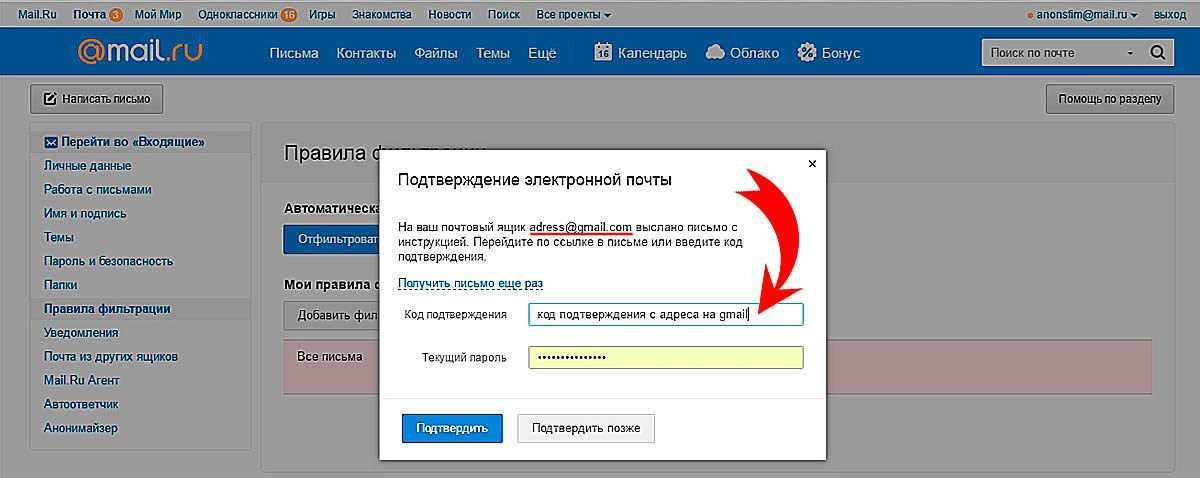 Получайте персонализированные результаты поиска при вводе запроса и с легкостью находите сайты, которые уже посещали.
Получайте персонализированные результаты поиска при вводе запроса и с легкостью находите сайты, которые уже посещали.
• ПОИСК НА ГЛАВНОМ ЭКРАНЕ. Установите новый виджет и используйте Chrome на главном экране устройства iOS.
• СИНХРОНИЗАЦИЯ МЕЖДУ УСТРОЙСТВАМИ. При входе в Chrome закладки, сохраненные пароли и настройки автоматически синхронизируются и становятся доступны на всех ваших устройствах.
• СОХРАНЕНИЕ ПАРОЛЕЙ И СПОСОБОВ ОПЛАТЫ. Chrome сохраняет пароли и платежную информацию, а также может автоматически заполнять формы.
• ГОЛОСОВОЙ ПОИСК. Поисковые запросы не обязательно вводить вручную, достаточно произнести то, что вам нужно.
• УДОБНОЕ УПРАВЛЕНИЕ ВКЛАДКАМИ. Все вкладки доступны на одной странице, и их можно объединять в группы.
• СТАТЬИ ДЛЯ ВАС. Chrome показывает статьи, блоги и другой контент, который может вам понравиться. Чем больше вы пользуетесь браузером, тем точнее наши рекомендации, а значит, вы не пропустите ничего важного.
• GOOGLE ПЕРЕВОДЧИК. Переводите сайты целиком одним простым движением, ведь Google Переводчик встроен прямо в Chrome.
Переводите сайты целиком одним простым движением, ведь Google Переводчик встроен прямо в Chrome.
• ИНКОГНИТО. Веб-страницы, открытые в режиме инкогнито, не сохраняются в истории браузера (подробности: http://goo.gl/WUx02).
• СОХРАНЕНИЕ САЙТОВ. Сохраняйте страницы в закладках, чтобы посмотреть их позже.
Версия 112.0.5615.46
Спасибо, что выбрали Chrome! Новое в этой версии:
• Добавлен поиск по сочетаниям клавиш, а сами сочетания теперь сгруппированы по категориям. Так вы сможете работать в Chrome эффективнее.
• Появилась возможность предварительно просматривать скачанные файлы прямо в браузере. После того как скачаете файл, нажмите «Открыть в Chrome».
• Обновлен внешний вид Менеджера паролей, благодаря чему управлять ими стало ещё проще.
• Повышены стабильность и производительность.
Оценки и отзывы
Оценок: 13,9 тыс.
Группа вкладок
Почему нельзя создавать группы вкладок как на андроид? Этого очень не хватает…!
Режим для чтения
Добавьте пожалуйста режим для чтения, очень не хватает.
Не работает встроенный переводчик
Единственная вещь, которая мне нужна в этой программе — встроенный переводчик. Сначала все было более или менее, потом приходилось в настройках сбрасывать установки переводчика, чтобы заработало. После последнего обновления ничего не помогает. Даже переустановка программы. Больше всего бесит отсутствие кнопки для принудительного перевода.
Разработчик Google LLC указал, что в соответствии с политикой конфиденциальности приложения данные могут обрабатываться так, как описано ниже. Подробные сведения доступны в политике конфиденциальности разработчика.
Связанные с пользователем данные
Может вестись сбор следующих данных, которые связаны с личностью пользователя:
- Финансовая информация
- Геопозиция
- Контактные данные
- Контакты
- Пользовательский контент
- История поиска
- История просмотров
- Идентификаторы
- Данные об использовании
- Диагностика
- Другие данные
Не связанные с пользователем данные
Может вестись сбор следующих данных, которые не связаны с личностью пользователя:
- Пользовательский контент
- Диагностика
Конфиденциальные данные могут использоваться по-разному в зависимости от вашего возраста, задействованных функций или других факторов.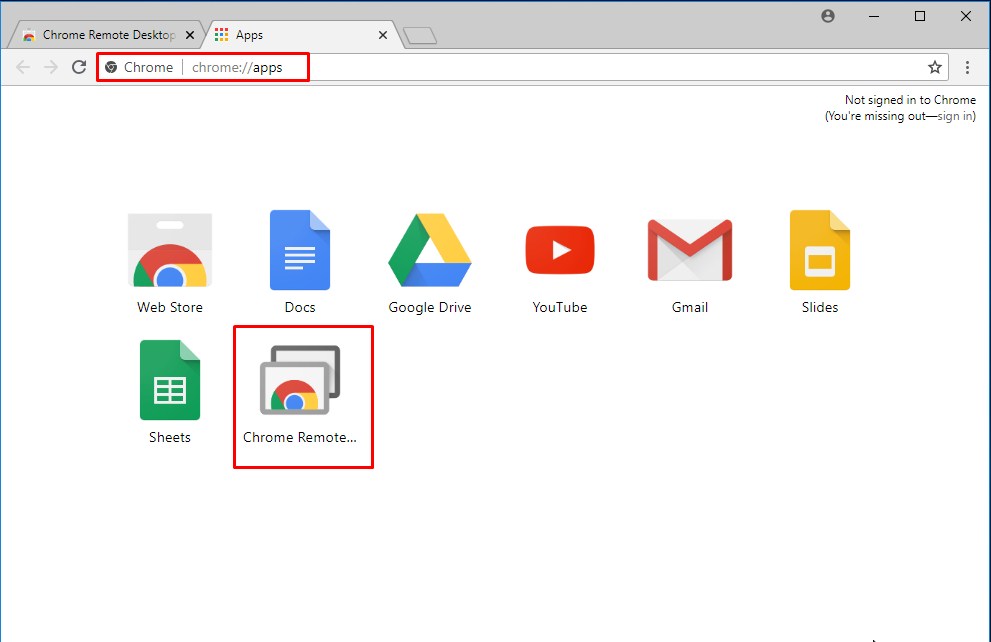 Подробнее
Подробнее
Информация
- Провайдер
- Google LLC
- Размер
- 152,5 МБ
- Категория
- Утилиты
- Возраст
- 17+ Неограниченный доступ к Сети
- Copyright
- © Google Inc.
- Цена
- Бесплатно
- Сайт разработчика
- Поддержка приложения
- Политика конфиденциальности
Поддерживается
Другие приложения этого разработчика
Вам может понравиться
Не можете войти на YouTube? Используйте эти советы, чтобы исправить проблему
от Madalina Dinita 19 комментариев
Если YouTube постоянно сообщает вам, что что-то пошло не так и вы не можете войти в свою учетную запись, не паникуйте. Проблемы со входом встречаются чаще, чем вы думаете, но их также легко исправить. Итак, без лишних слов, давайте сразу приступим к изучению того, как можно быстро решить эту проблему на ПК и Android.
Почему я не могу войти на YouTube с помощью своей учетной записи Google?
⇒ Быстрые заметки :
- Проверить, не работает ли YouTube . Перейдите на DownDetector и проверьте, не жаловались ли другие пользователи на подобные проблемы. Если это известная проблема, подождите.
- Убедитесь, что в вашем имени пользователя или пароле нет опечатки . Введите свой полный адрес электронной почты и убедитесь, что ваша клавиатура настроена на правильный язык.
Включить файлы cookie YouTube
Запустите браузер и включите файлы cookie YouTube в настройках конфиденциальности. Если вы используете Chrome или другой браузер на основе Chromium, выполните следующие действия.
Если вы используете Chrome или другой браузер на основе Chromium, выполните следующие действия.
- Перейдите в Настройки , нажмите Конфиденциальность и безопасность и прокрутите вниз до Настройки сайта .
- Затем прокрутите вниз до Контент и выберите Файлы cookie и данные сайта .
- Перейдите на Сайты, которые всегда могут использовать файлы cookie и обязательно добавьте https://[*.]www.youtube.com в список сайтов, которые могут использовать файлы cookie.
- Обновите вкладку и проверьте результаты.
Использовать режим инкогнито
Нажмите Дополнительные параметры и выберите Новое окно в режиме инкогнито . Проверьте, можете ли вы войти в свою учетную запись YT. Если вы можете получить доступ к своей учетной записи, это указывает на то, что что-то блокирует процесс входа в систему. Это может быть ваш кеш, файлы cookie или расширения. Перейдите к следующему решению, чтобы решить проблему.
Это может быть ваш кеш, файлы cookie или расширения. Перейдите к следующему решению, чтобы решить проблему.
Очистить кэш и отключить расширения
Нажмите Дополнительные параметры , дважды нажмите История и выберите Очистить данные просмотра . Затем очистите кеш и файлы cookie за последние четыре недели и проверьте результаты.
Если вы по-прежнему не можете войти на YouTube, выберите Все время в разделе Диапазон времени , чтобы удалить абсолютно все файлы кеша и файлы cookie, хранящиеся в вашем браузере. Если проблема со входом не устранена, снова нажмите Дополнительные параметры , выберите Инструменты , перейдите к Расширения и вручную отключите все расширения браузера.
Перезагрузите компьютер, снова запустите Chrome и снова попробуйте войти на YouTube.
Обновите браузер
Если на вашем компьютере установлена устаревшая версия браузера, это может объяснить, почему вы не можете войти на YouTube.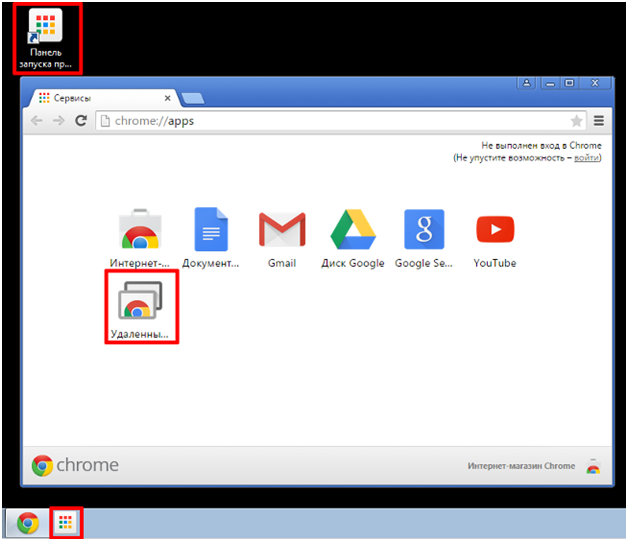 Нажмите Дополнительные параметры , перейдите в раздел Справка , выберите О Google Chrome и проверьте наличие обновлений. Установите последнюю версию браузера на свое устройство, снова запустите Chrome и проверьте результат.
Нажмите Дополнительные параметры , перейдите в раздел Справка , выберите О Google Chrome и проверьте наличие обновлений. Установите последнюю версию браузера на свое устройство, снова запустите Chrome и проверьте результат.
Если вы по-прежнему не можете войти в свою учетную запись YT, переключитесь на другой браузер. Обязательно закройте все остальные вкладки, кроме YouTube, и попробуйте снова войти в систему.
Возможно, ваш аккаунт был взломан
Кстати, если ничего не работает, это может означать, что ваш аккаунт YouTube был взломан. Проверьте, можете ли вы получить доступ к своей учетной записи Google и изменить свой пароль. Если вы заблокированы, используйте страницу восстановления учетной записи и попытайтесь восстановить свою учетную запись.
Как исправить проблемы со входом в YouTube на Android
- Перезагрузите устройство . Затем включите режим полета, подождите несколько секунд, отключите режим полета, снова подключитесь к сети и повторите попытку.

- Обновите приложение YouTube . Запустите приложение Google Play, введите « youtube » в поле поиска и проверьте, доступна ли для загрузки более новая версия приложения. Нажмите кнопку Update , чтобы установить его.
- Очистить кеш приложения . Перейдите к Настройки , выберите Приложения , перейдите к Все приложения и нажмите YouTube . Затем выберите Storage и нажмите кнопку Clear cache .
- Переустановите приложение . Удалите Youtube и перезагрузите устройство Android. Затем переустановите приложение и попробуйте снова войти в систему.
Заключение
Если вы не можете войти в свою учетную запись YouTube, проверьте, не виноват ли в этой проблеме ваш браузер. Очистите кеш, отключите расширения, проверьте наличие обновлений и перезапустите браузер.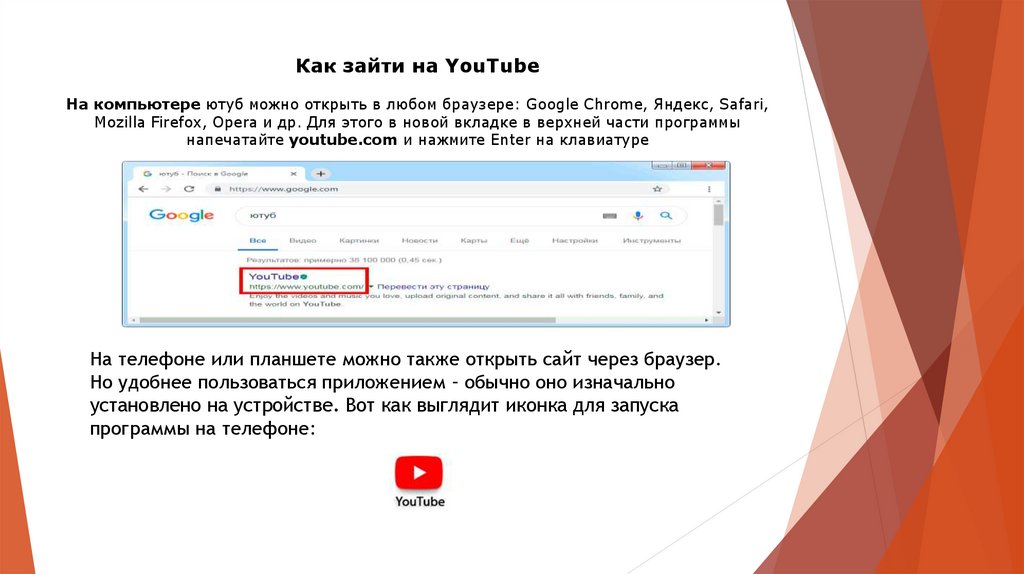 Если вы используете правильные данные для входа, но вы заблокированы, попробуйте восстановить свою учетную запись. Скорее всего, ваш аккаунт на YouTube был взломан.
Если вы используете правильные данные для входа, но вы заблокированы, попробуйте восстановить свою учетную запись. Скорее всего, ваш аккаунт на YouTube был взломан.
Какое из этих решений помогло вам? Дайте нам знать в комментариях ниже. Если это руководство помогло вам решить проблему, расскажите об этом и поделитесь им в социальных сетях.
Рубрика: Интернет
Взаимодействие с читателями
Несколько учетных записей YouTube — вход и управление через стек
Вы хотите использовать несколько учетных записей YouTube на одном адресе Gmail? Google следует логике использования одной учетной записи для всех своих продуктов, включая YouTube, на котором вы можете иметь только учетную запись как таковую. Тем не менее, есть обходной путь.
Google по-разному относится к каналам и учетным записям YouTube. Вы не можете иметь несколько «аккаунтов» YouTube на одном Gmail, так как обе учетные записи являются одним и с ame, но вы можете управлять любым количеством каналов t (ну, на самом деле, есть лимит 50) с той же учетной записи.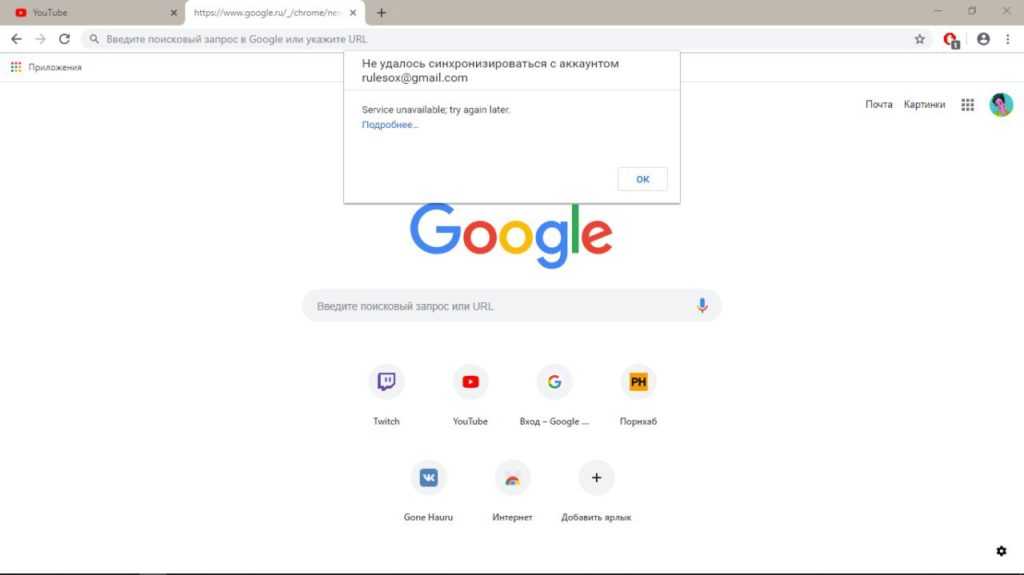
Вот как это сделать:
- В YouTube откройте меню параметров в правом верхнем углу (фото профиля).
- Выберите Настройки . Затем перейдите в Аккаунт » Ваш канал YouTube » Добавьте или управляйте своими каналами.
- Нажмите Создайте канал .
- Google попросит вас определить имя (или торговую марку) для этого нового канала.
И все. Эти каналы останутся подключенными к той же учетной записи. Чтобы переключиться между ними, еще раз щелкните меню параметров YouTube и выберите Переключить учетную запись .
Но использование нескольких каналов YouTube под одной учетной записью Gmail — это только вариант. Если по какой-либо причине вы предпочитаете, чтобы этот новый канал был полностью независимым от других, вам необходимо создать для него новую учетную запись Google.
Как войти в несколько учетных записей Youtube одновременно?
Однако работа с более чем одной учетной записью имеет недостаток: каждый раз, когда вы захотите использовать одну из них, вам придется выходить из другой, что затрудняет управление обеими учетными записями одновременно.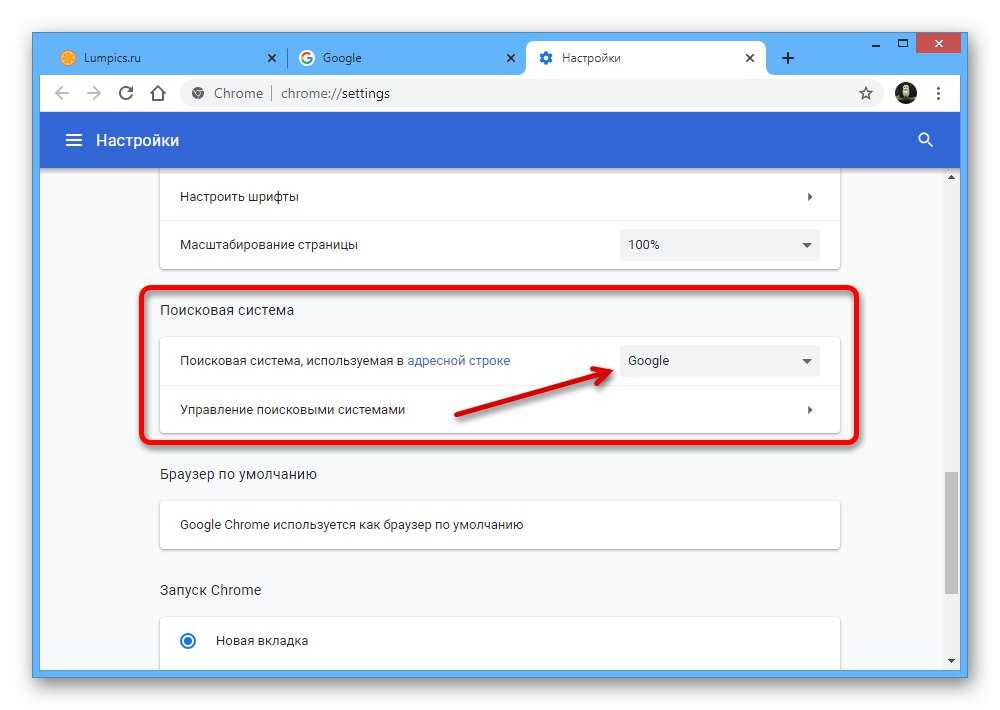 Естественно, для этого тоже есть обходной путь. На самом деле есть два обходных пути:
Естественно, для этого тоже есть обходной путь. На самом деле есть два обходных пути:
Параметр Переключить учетную запись в меню YouTube позволяет добавлять другие учетные записи Google на ваш YouTube. Вы можете переключаться между учетными записями так же, как и с каналами. Это нормально, но не обязательно отлично.
2. Используйте Stack BrowserБлагодаря встроенной в Stack поддержке мультиаккаунтинга вы можете без проблем одновременно открывать обе свои учетные записи YouTube . Нет необходимости вручную переключаться между ними снова и снова.
Кроме того, с карточной системой Stack для веб-страниц использование обеих учетных записей одновременно становится проще:
- В Stack откройте YouTube в новой карточке.
- Войдите в одну из своих учетных записей.
- Откройте другую карточку YouTube.